10 Möglichkeiten, das Flackern und Nichtreagieren des iPhone-Bildschirms zu beheben
Veröffentlicht: 2023-01-28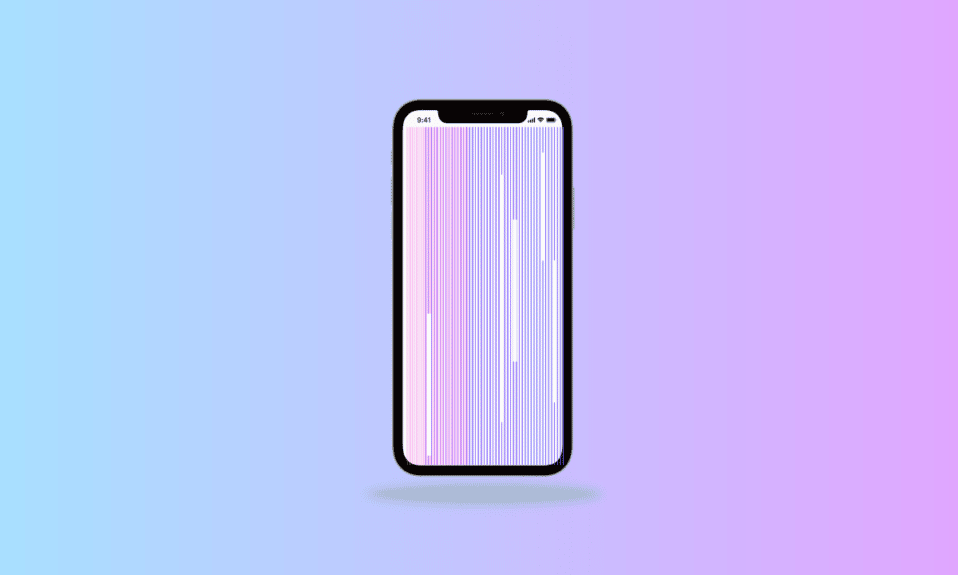
Wenn Sie ein iPhone-Benutzer sind, ist eines der schlimmsten Dinge, die oft passieren, ein unerwartetes Flackern des Bildschirms. Es ist nicht nur ablenkend und frustrierend, sondern behindert auch Ihre Produktivität. Darüber hinaus kann Ihr iPhone-Bildschirm aufgrund mehrerer Faktoren nicht mehr reagieren. Wenn Sie sich also auch fragen, wie Sie das Flackern und Nichtreagieren des iPhone-Bildschirms beheben können, sind Sie hier genau richtig. Lesen Sie weiter, um mehr über das Flackern des iPhone 12-Bildschirms und das Flackern des iPhone-Bildschirms nach dem Herunterfallen zu erfahren.
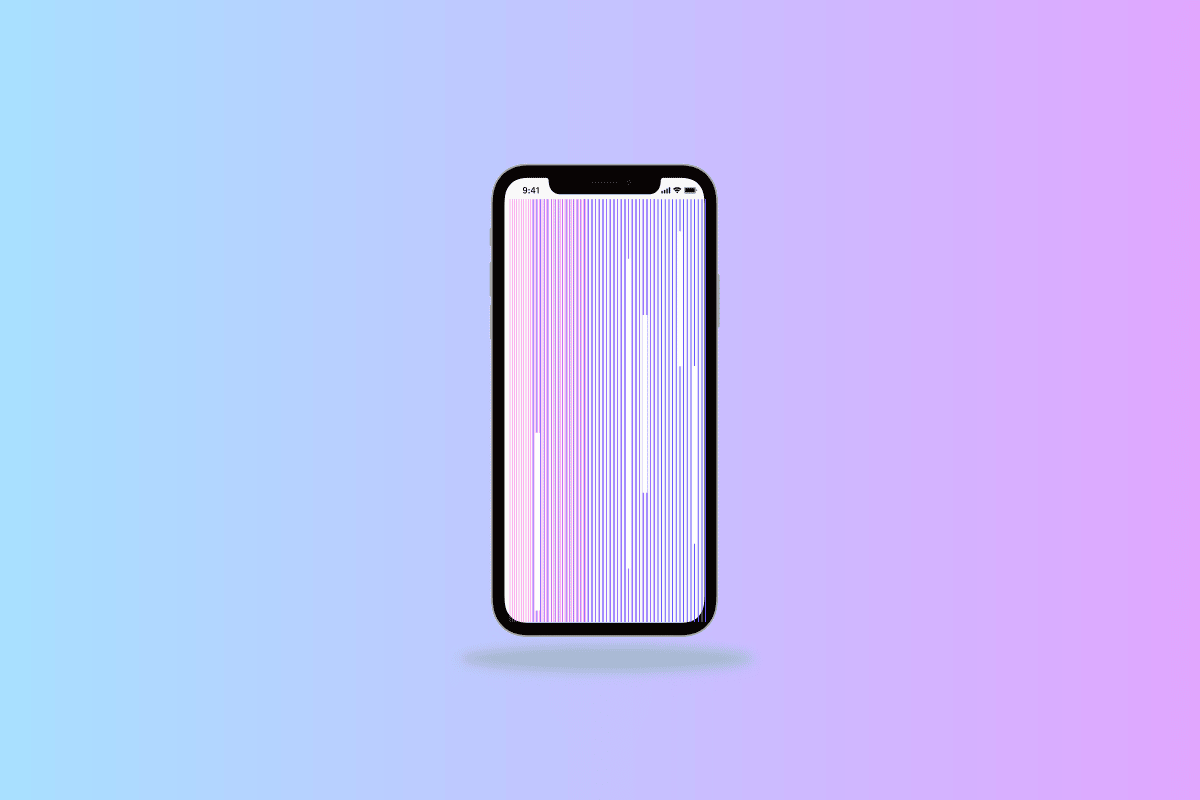
Inhalt
- 10 Möglichkeiten, das Flackern und Nichtreagieren des iPhone-Bildschirms zu beheben
- Was sind die Gründe für das Flackern und Nichtreagieren des iPhone-Bildschirms?
- Wie behebt man das Flackern und Nichtreagieren des iPhone-Bildschirms?
- Methode 1: Apps schließen erzwingen
- Methode 2: iPhone hart neu starten
- Methode 3: Deaktivieren Sie die automatische Helligkeit
- Methode 4: Transparenz reduzieren
- Methode 5: Schalten Sie Auto HDR aus
- Methode 6: Speicherplatz freigeben
- Methode 7: iOS aktualisieren
- Methode 8: Stellen Sie das iPhone über den DFU-Modus wieder her
- Methode 9: Führen Sie eine Zurücksetzung auf die Werkseinstellungen durch
- Methode 10: Hardwareprobleme beheben
10 Möglichkeiten, das Flackern und Nichtreagieren des iPhone-Bildschirms zu beheben
In diesem Artikel erfahren Sie, wie Sie das Flackern und Nichtreagieren des iPhone-Bildschirms beheben können. Lesen Sie weiter, um mehr darüber im Detail zu erfahren.
Was sind die Gründe für das Flackern und Nichtreagieren des iPhone-Bildschirms?
Bevor Sie mit den Methoden zur Fehlerbehebung beginnen, sollten Sie sich darüber im Klaren sein, warum der iPhone-Bildschirm nach dem Herunterfallen flackert.
- Manchmal beginnt Ihr Bildschirm zu flackern oder der Bildschirm reagiert nicht mehr, wenn Sie ihn berühren, weil das iPhone aufgeheizt oder warm wird .
- Unzureichender Speicherplatz und Speicherprobleme können dazu führen, dass Ihr iPhone langsam arbeitet, was zu Problemen mit dem iPhone-Bildschirm führt.
- Dieses Problem kann auch durch ein fehlerhaftes iOS-System verursacht werden, das auf beschädigte Software oder fehlerhaft heruntergeladene Apps zurückzuführen ist.
- Es kann auch verursacht werden, wenn Ihr iPhone ins Wasser gefallen ist . Auch wenn Sie nicht sofort auf Probleme stoßen, bedeutet dies nicht, dass Ihr Telefon nicht beschädigt wurde.
Wie behebt man das Flackern und Nichtreagieren des iPhone-Bildschirms?
Wenn Sie mit diesem Problem konfrontiert sind, machen Sie sich keine Sorgen, denn wir werden Ihnen sagen, wie Sie Probleme mit dem Flackern des iPhone-Bildschirms und nicht reagierenden Problemen beheben können.
Methode 1: Apps schließen erzwingen
Das Schließen von Apps auf Ihrem iPhone erzwingen ist eine weitere großartige Methode zur Fehlerbehebung, um nicht reagierende Bildschirme zu reparieren. Befolgen Sie die unten angegebenen Schritte, um das Schließen der Apps auf Ihrem Gerät zu erzwingen.
Option I: Für iPhone X und höher
1. Wischen Sie vom unteren Rand Ihres Startbildschirms nach oben und halten Sie dann in der Mitte Ihres Bildschirms an. Das zeigt dir alle Apps, die gerade laufen.
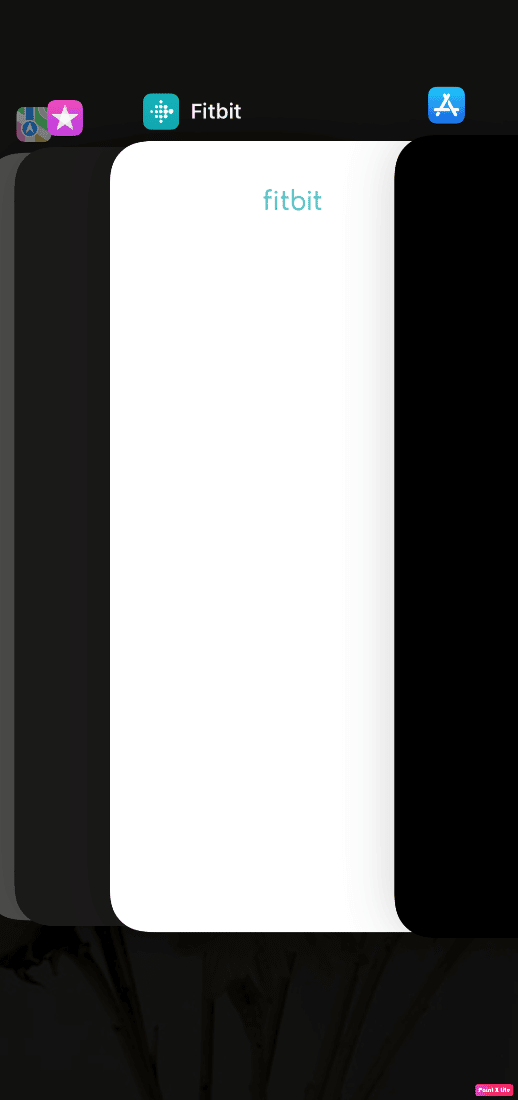
2. Streichen Sie in den App-Vorschauen nach oben, um sie zu schließen.
Option II: Für iPhone 8, iPhone SE und iPod touch
1. Drücken Sie zweimal die Home-Taste , um die Liste der zuletzt verwendeten Anwendungen anzuzeigen.
2. Wischen Sie in den App-Vorschauen weiter nach oben, um sie alle zu schließen.
Lesen Sie auch : 10 Möglichkeiten, um zu beheben, dass die Bildschirmaufzeichnung aufgrund von 5823 auf dem iPhone nicht gespeichert werden konnte
Methode 2: iPhone hart neu starten
Um das Flackern des iPhone-Bildschirms nach dem Herunterfallen zu beheben, können Sie auch versuchen, Ihr Gerät neu zu starten. Auf diese Weise können Sie Fehler und Störungen beseitigen, die dieses Problem verursachen könnten, und Ihrem iPhone einen Neuanfang ermöglichen. Sie können die folgenden Schritte ausführen, um Ihr iOS-Gerät neu zu starten.
1. Drücken und halten Sie die Leiser + Ein/ Aus-Taste .
2. Sobald die Option „ Slide to Power Off “ (Ziehen zum Ausschalten) sichtbar ist, wischen Sie das rot-weiße Power-Symbol nach rechts, um das Gerät von links nach rechts auszuschalten.
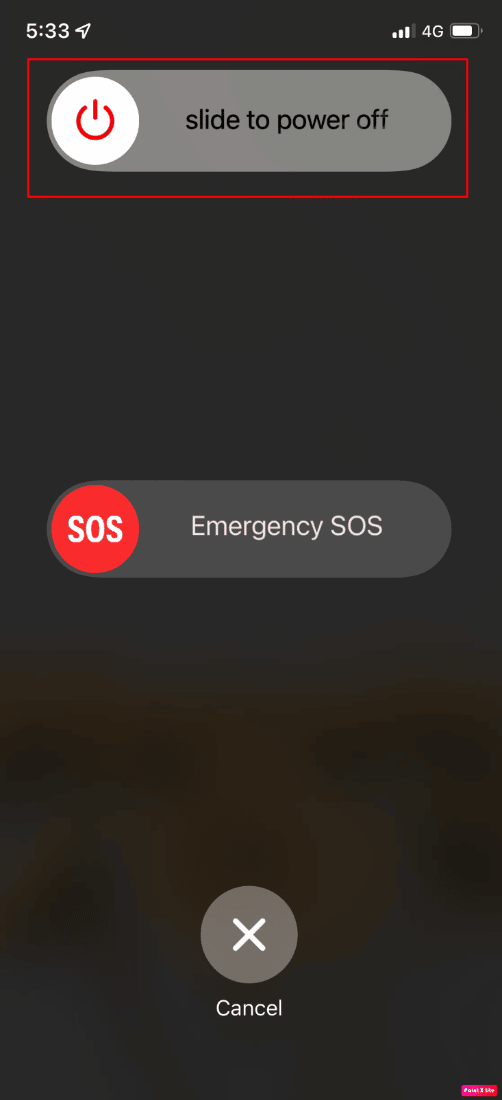
3. Warten Sie danach mindestens 60 Sekunden , damit Ihr Gerät vollständig herunterfahren kann.
4. Halten Sie abschließend die Ein-/Aus- Taste gedrückt, bis das Apple-Logo auf Ihrem Bildschirm erscheint, um Ihr Gerät wieder einzuschalten.
Methode 3: Deaktivieren Sie die automatische Helligkeit
Das Deaktivieren der automatischen Helligkeitsfunktion auf Ihrem iPhone kann möglicherweise das Flackern des iPhone-Bildschirms und nicht reagierende Probleme beheben. Es ist anfängerfreundlich und dauert nur wenige Sekunden. Um die automatische Helligkeitsfunktion des iPhones zu deaktivieren, können Sie die folgenden Schritte ausführen.
1. Öffnen Sie die Einstellungen- App auf Ihrem iPhone.
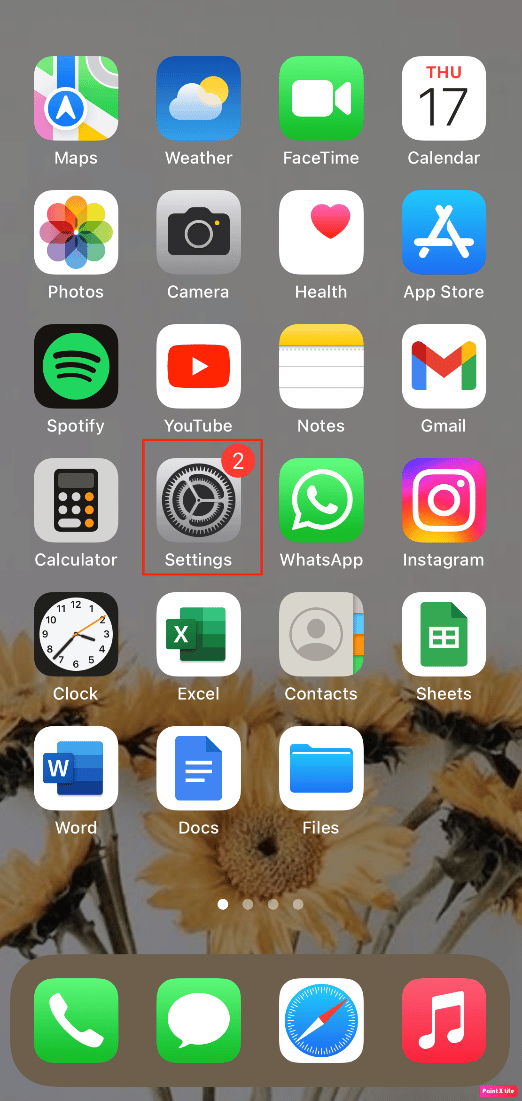
2. Tippen Sie dann auf die Option Barrierefreiheit .
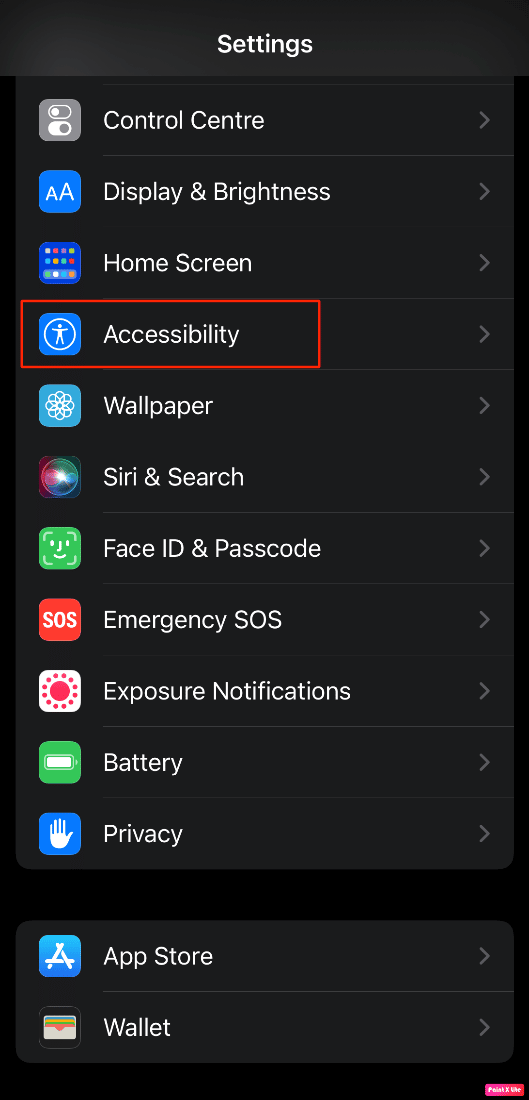
3. Tippen Sie auf die Option Anzeige & Textgröße .
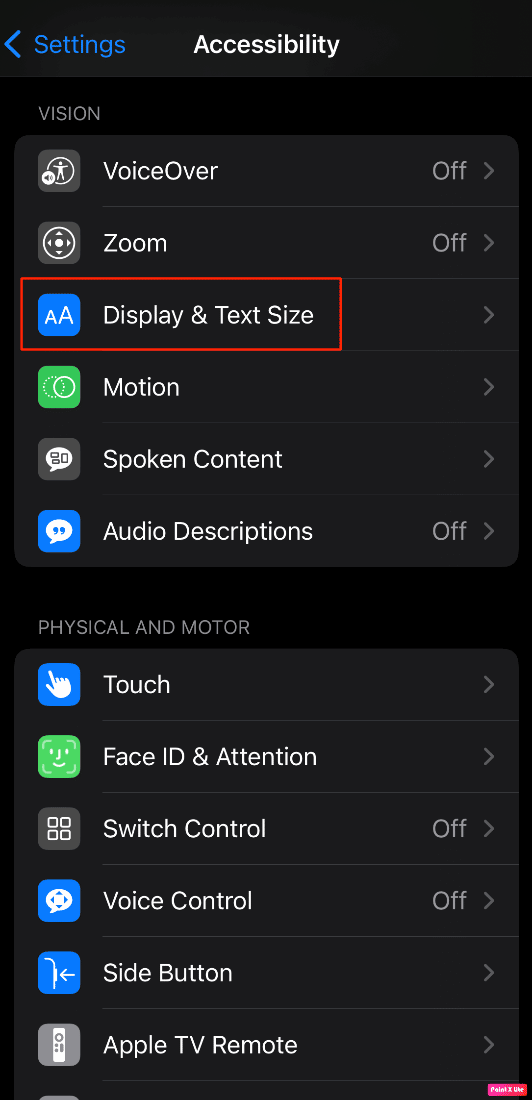
4. Deaktivieren Sie schließlich den Schalter für die Option Automatische Helligkeit .
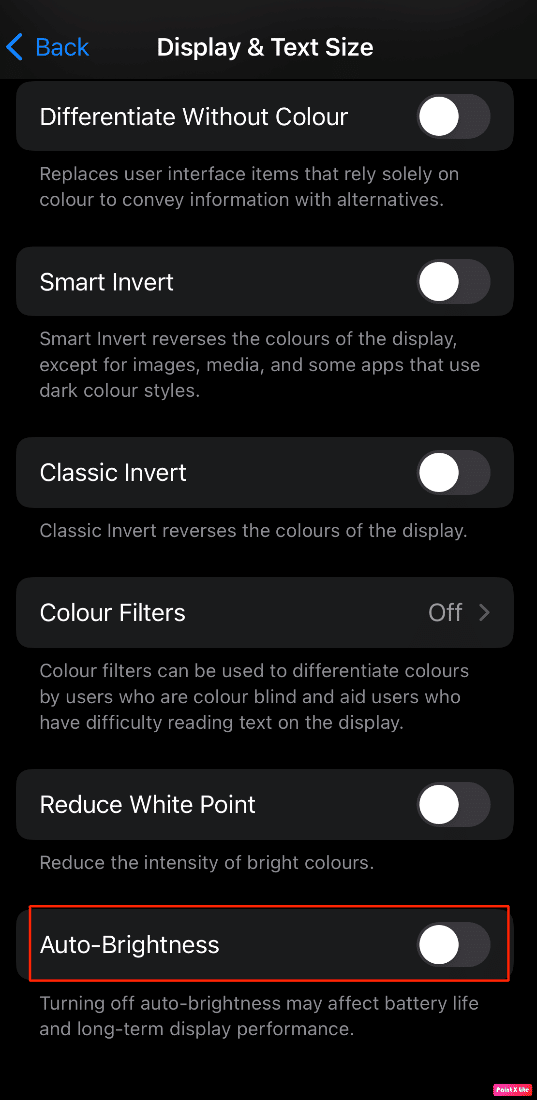
Lesen Sie auch : So beheben Sie, dass HBO Max auf dem iPhone nicht funktioniert
Methode 4: Transparenz reduzieren
Dies ist eine vorübergehende Lösung, um das Problem mit dem Glitching des iPhone-Bildschirms zu beheben, sodass Sie sich auch dafür entscheiden können. Dazu müssen Sie lediglich Folgendes tun:
1. Öffnen Sie die Einstellungen auf Ihrem iPhone.
2. Tippen Sie auf die Option Barrierefreiheit > Anzeige & Textgröße .
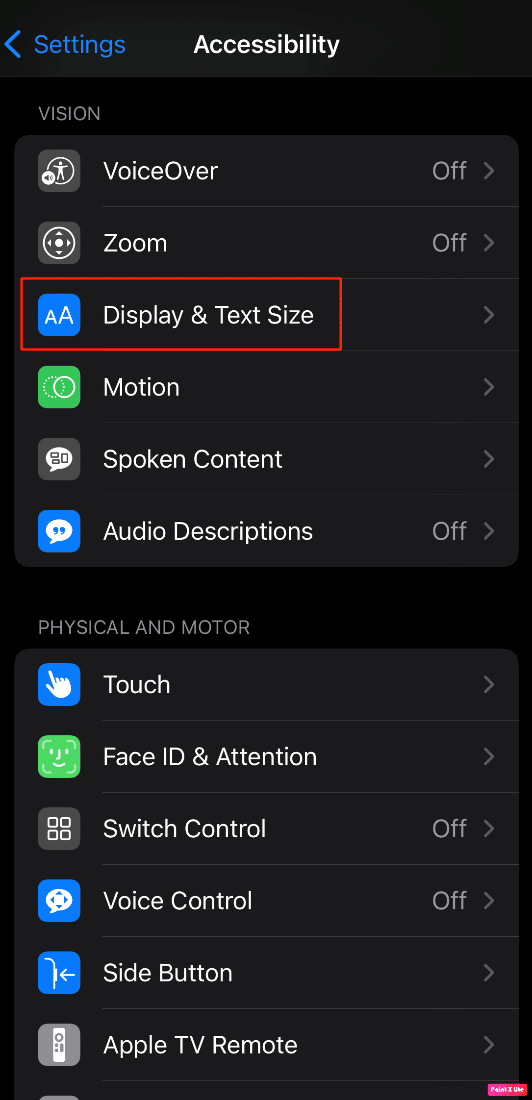
3. Aktivieren Sie nun den Schalter für die Optionen Transparenz reduzieren und Kontrast erhöhen .
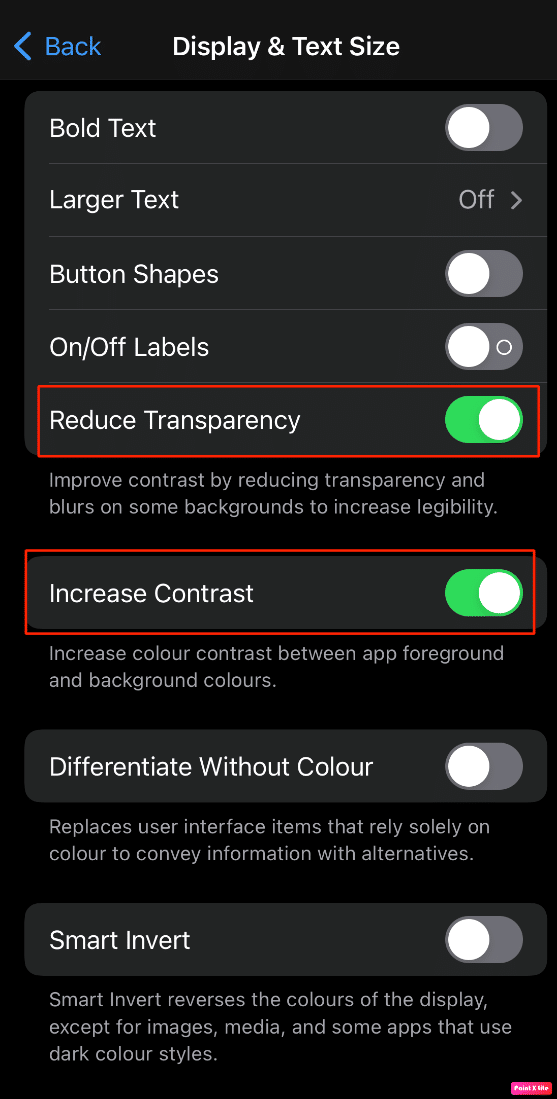

Methode 5: Schalten Sie Auto HDR aus
Diese Methode funktioniert am besten, wenn Ihr Bildschirm flackert, während Sie die Fotos-App verwenden. Um dies zu lösen, können Sie Auto HDR auf Ihrem iPhone deaktivieren, indem Sie einfach die unten genannten Schritte ausführen.
1. Gehen Sie auf Ihrem iPhone zu Einstellungen .
2. Tippen Sie im Menü auf Ihrem Bildschirm auf Kamera .
3. Deaktivieren Sie zuletzt den Schalter für die Option Auto HDR .
Methode 6: Speicherplatz freigeben
Aufgrund unzureichender Speicherkapazität auf Ihrem iPhone können flackernde Probleme wie ein nicht reagierender oder eingefrorener Bildschirm auftreten. Daher ist es wichtig, die Daten, die Sie nicht mehr benötigen, von Ihrem Gerät zu entfernen und Platz zu schaffen. Befolgen Sie die unten aufgeführten Schritte, um den iPhone-Speicher zu verwalten.
1. Öffnen Sie zunächst die Einstellungen- App auf Ihrem iPhone.
2. Tippen Sie danach auf Allgemein > iPhone-Speicher .
Hinweis : Sie sehen den verfügbaren Speicherplatz auf Ihrem iPhone mit den Daten darüber, welche App wie viel Speicherplatz verwendet.
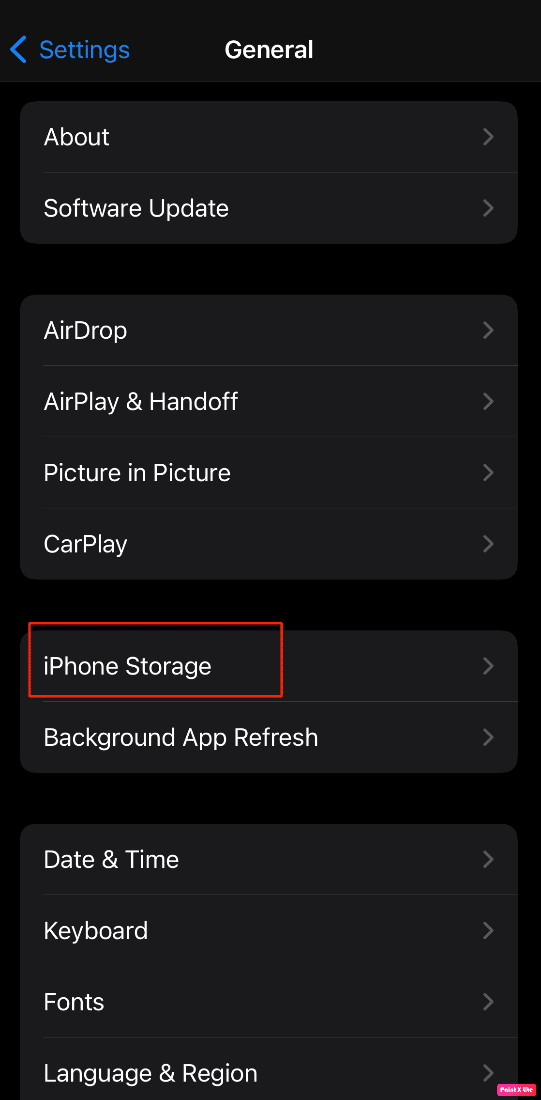
3. Tippen Sie anschließend auf die gewünschte App , die Sie nicht mehr verwenden.
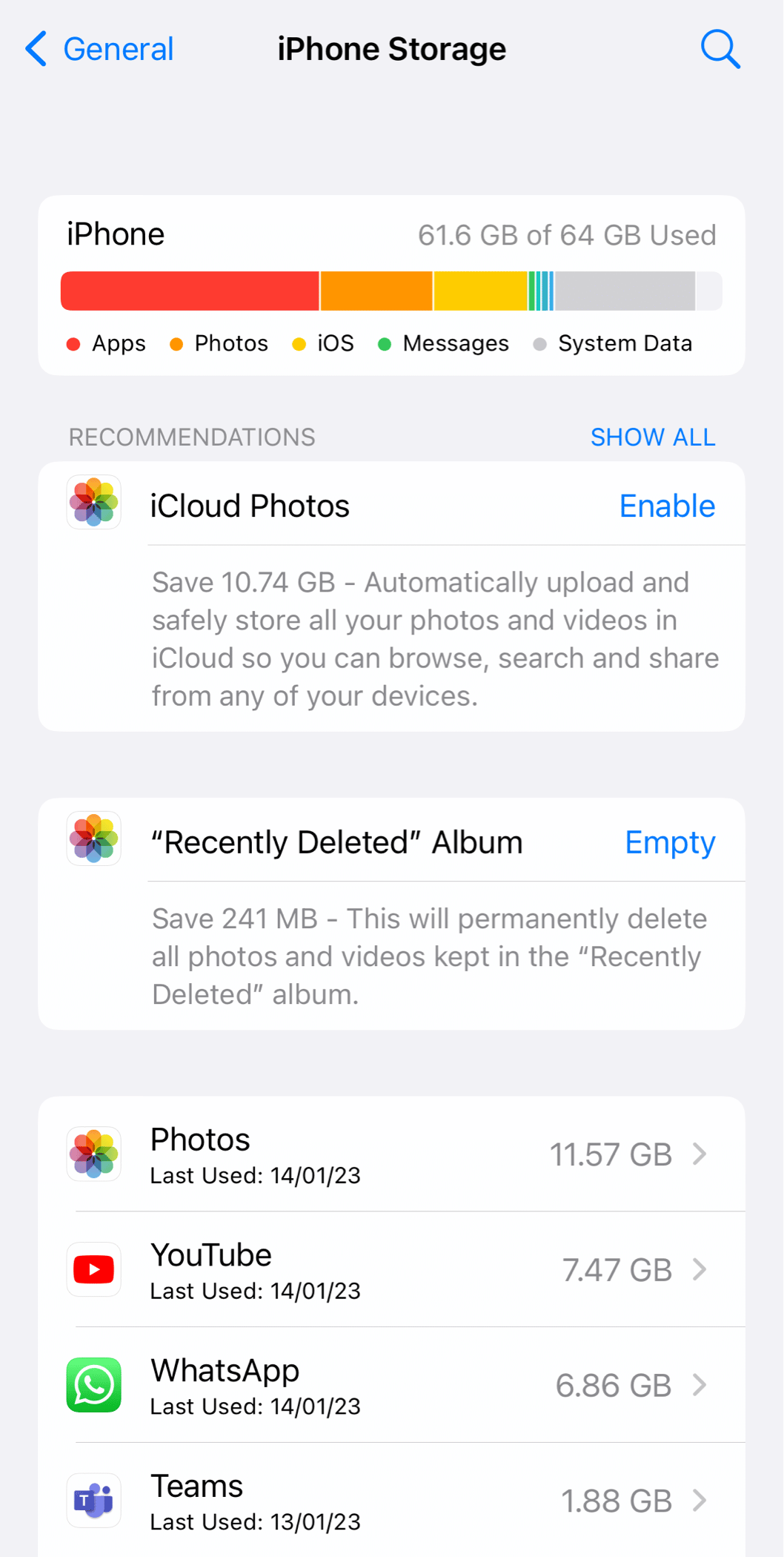
4. Tippen Sie auf Offload App , um Speicherplatz auf Ihrem iPhone freizugeben.
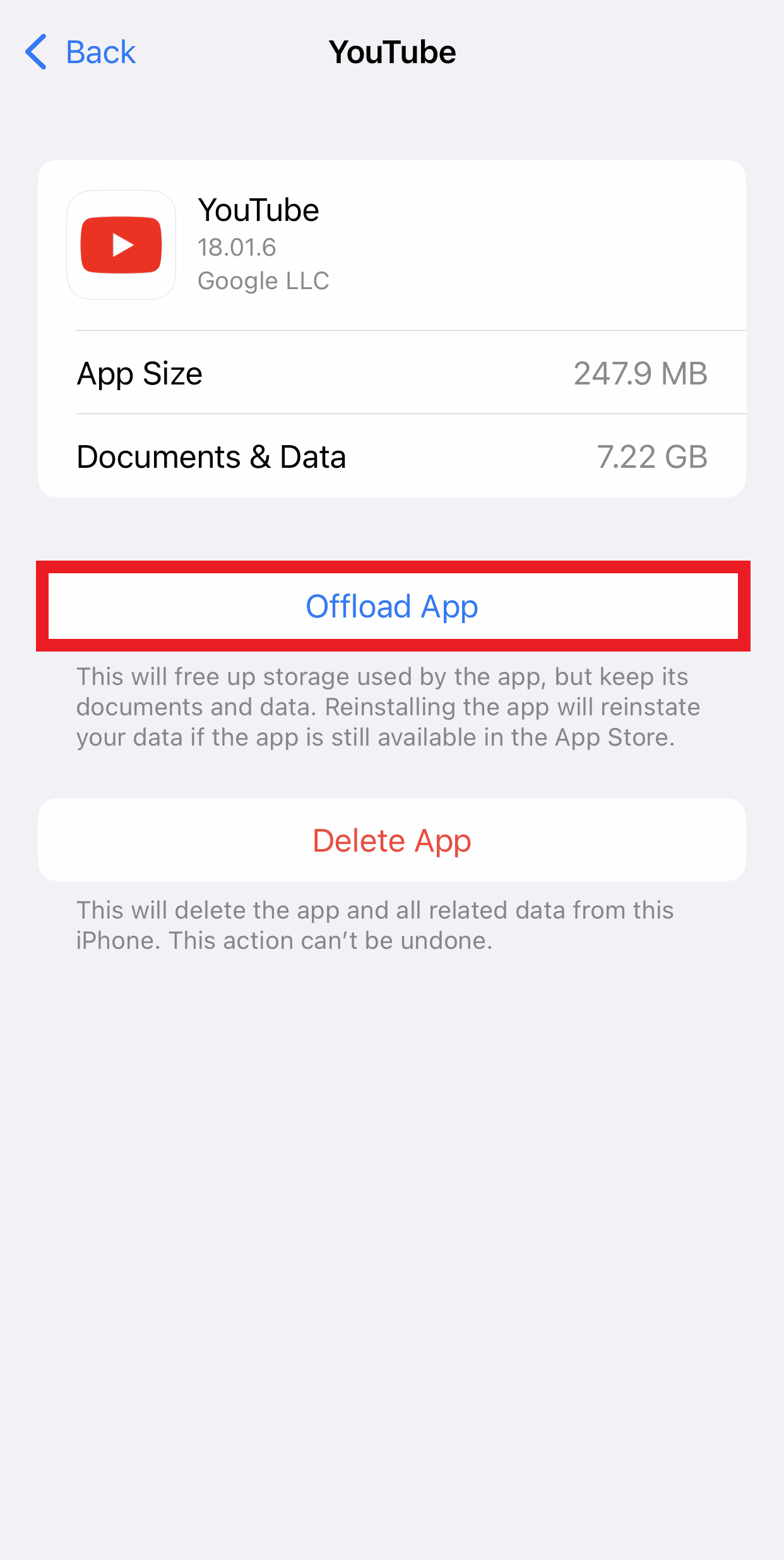
Lesen Sie auch : Android-Bildschirmflimmern beheben
Methode 7: iOS aktualisieren
Wenn Sie Probleme mit dem Flackern und dem Nichtreagieren des iPhone-Bildschirms beheben möchten, müssen Sie wissen, dass dieses Problem auch verursacht werden kann, wenn Ihr iPhone nicht auf die neueste iOS-Version aktualisiert wird. Versuchen Sie also, Ihr iPhone auf die neueste Version zu aktualisieren.
Sie können die folgenden Schritte ausführen, um zu aktualisieren:
1. Öffnen Sie die Einstellungen auf Ihrem iPhone.
2. Tippen Sie anschließend im Menü auf Allgemein .
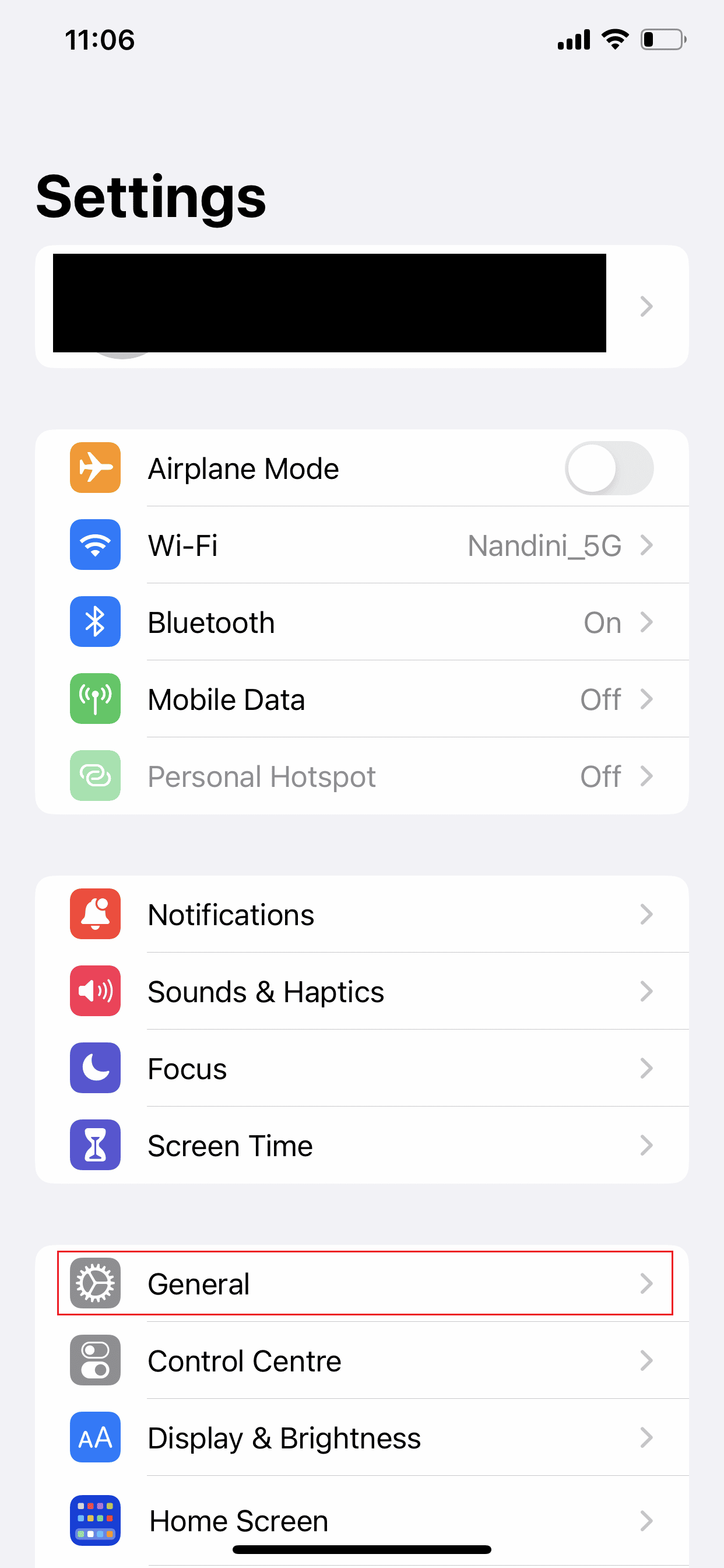
3. Tippen Sie auf die Option Softwareaktualisierung .
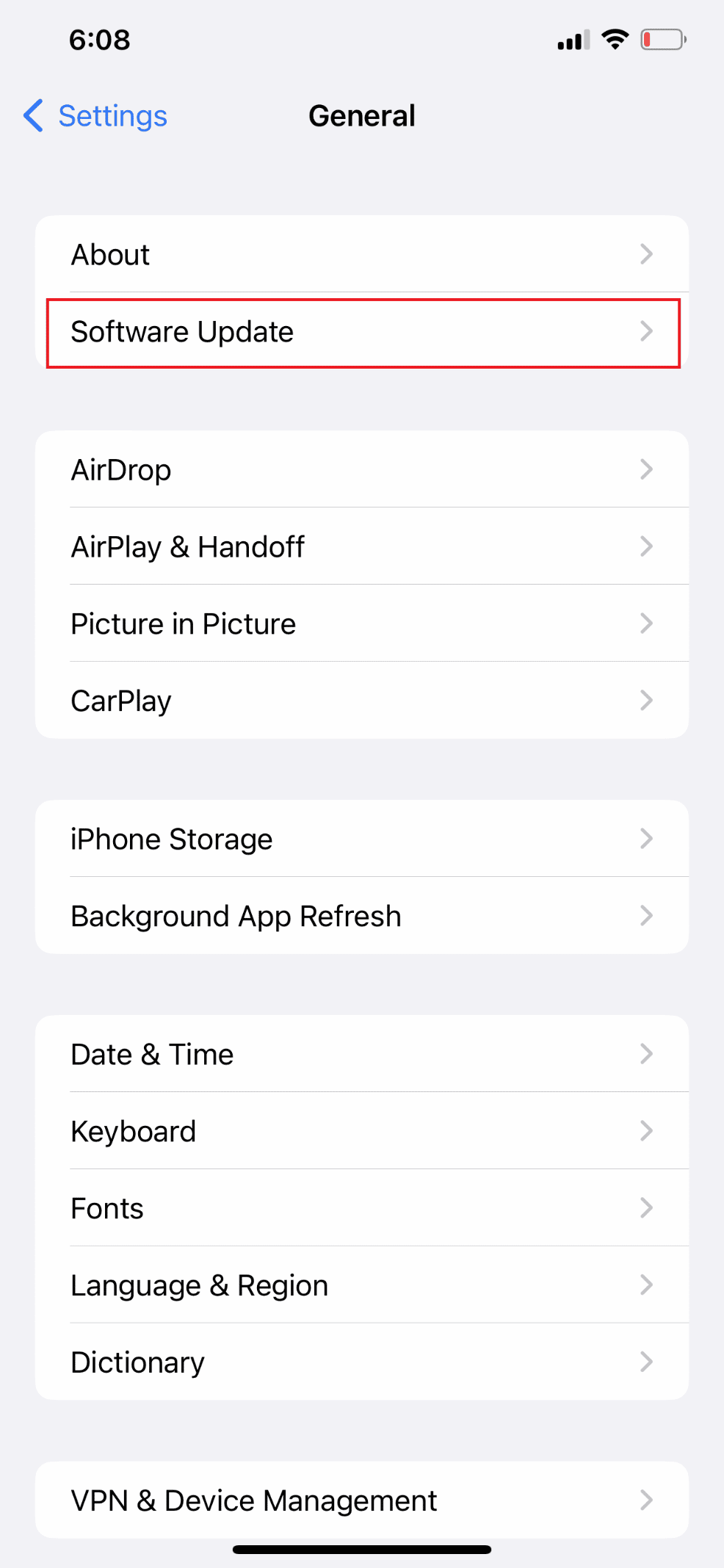
4. Tippen Sie dann auf Download and Install .
Hinweis : Wenn Sie eine Meldung erhalten, in der Sie aufgefordert werden, Apps vorübergehend zu entfernen, damit iOS aktualisiert werden kann, wählen Sie „ Fortfahren “ oder „Abbrechen“ .
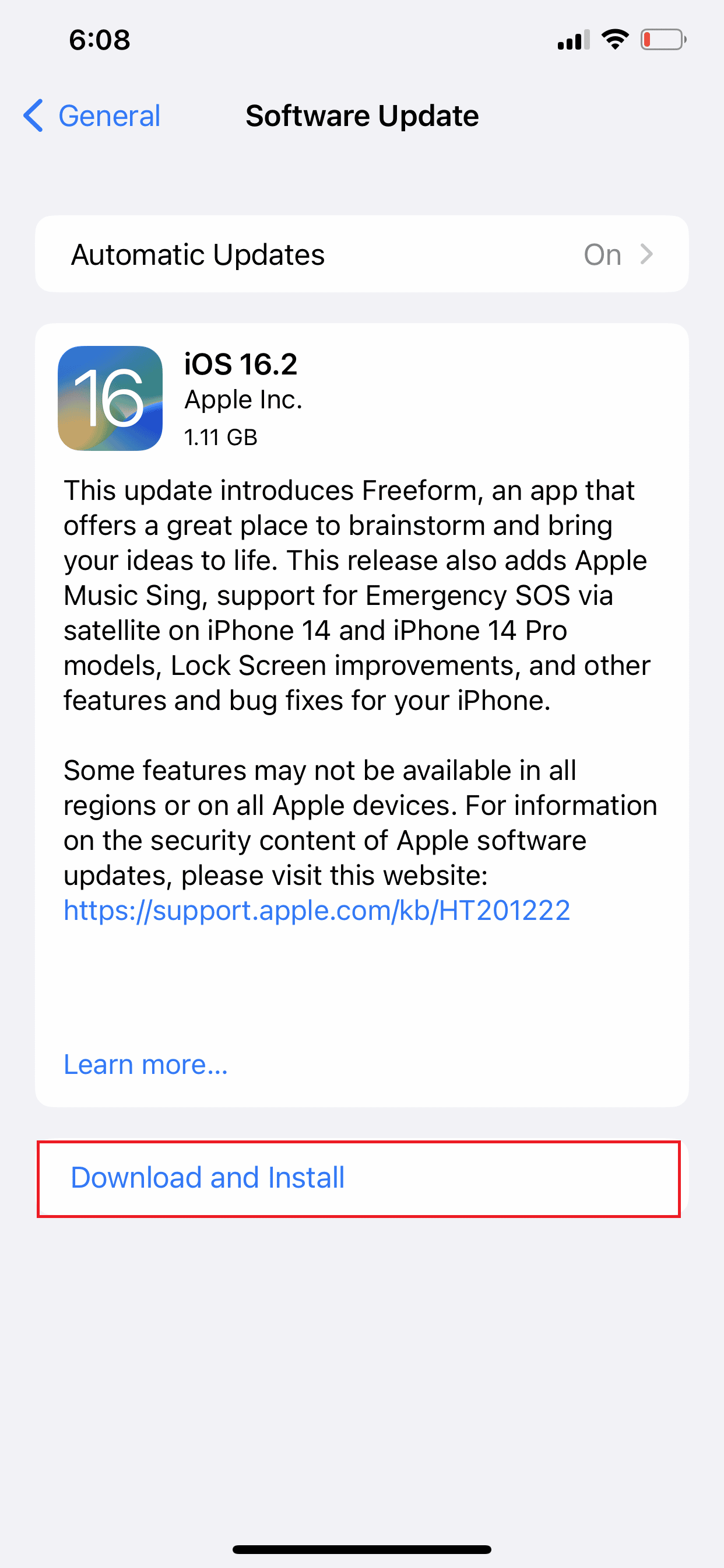
5A. Tippen Sie auf die Option Installieren , wenn Sie möchten, dass das Update sofort ausgeführt wird.
5B. Alternativ wird Ihr iOS-Gerät über Nacht automatisch aktualisiert, wenn Sie auf „ Heute Abend installieren “ tippen und es anschließen, bevor Sie zu Bett gehen.
Hinweis : Wenn Sie Später erinnern auswählen , haben Sie die Möglichkeit, die Software zu einem späteren Zeitpunkt zu installieren.
Methode 8: Stellen Sie das iPhone über den DFU-Modus wieder her
Der DFU-Modus bedeutet Device Firmware Update Mode. Es ist eine komplexe Methode, mit der Sie Änderungen am Betriebssystem Ihres Geräts vornehmen können.
Führen Sie die folgenden Schritte aus, um Ihr Telefon in den Geräte-Firmware-Aktualisierungsmodus zu versetzen.
1. Verbinden Sie zuerst Ihr iPhone mit Ihrem PC .
2. Starten Sie die iTunes-App und schalten Sie Ihr iPhone aus.
3. Drücken Sie anschließend einige Sekunden lang die Ein-/Aus- Taste und dann die Leiser -Taste, ohne die Registerkarte „Ein/Aus“ loszulassen.
4. Halten Sie dann beide Ein-/Aus- und Leiser- Tasten etwa 10 Sekunden lang gedrückt und lassen Sie dann die Ein-/ Aus-Taste los , halten Sie die Leiser- Taste jedoch 5 Sekunden lang gedrückt.
5. Wenn Ihr iPhone-Bildschirm jetzt schwarz ist und keinen Wiederherstellungsmodus anzeigt, wird Ihr iPhone erfolgreich in den DFU-Modus versetzt.
Lesen Sie auch : Was ist der schwarze Punkt auf Ihrem Telefonbildschirm?
Methode 9: Führen Sie eine Zurücksetzung auf die Werkseinstellungen durch
Hinweis : Das Zurücksetzen auf die Werkseinstellungen ist eine extreme Maßnahme und kann alle Informationen und Inhalte von Ihrem Gerät entfernen. Daher wird Ihnen empfohlen, Ihre Gerätedaten vor den folgenden Schritten zu sichern.
Das Problem mit dem Flackern des iPhone 12-Bildschirms kann auch behoben werden, wenn Sie Ihr iPhone auf die Werkseinstellungen zurücksetzen. Wenn Sie Ihr Gerät in seinen ursprünglichen Zustand zurückversetzen möchten, in dem es kein Flackern und andere Probleme gibt, können Sie sich für die Option zum Zurücksetzen auf die Werkseinstellungen entscheiden. Nach dem Zurücksetzen auf die Werkseinstellungen müssen Sie erneut von vorne beginnen. Lesen und befolgen Sie unsere Anleitung zum Zurücksetzen des iPhone X auf die Werkseinstellungen, um die Schritte für diese Methode im Detail zu erfahren.
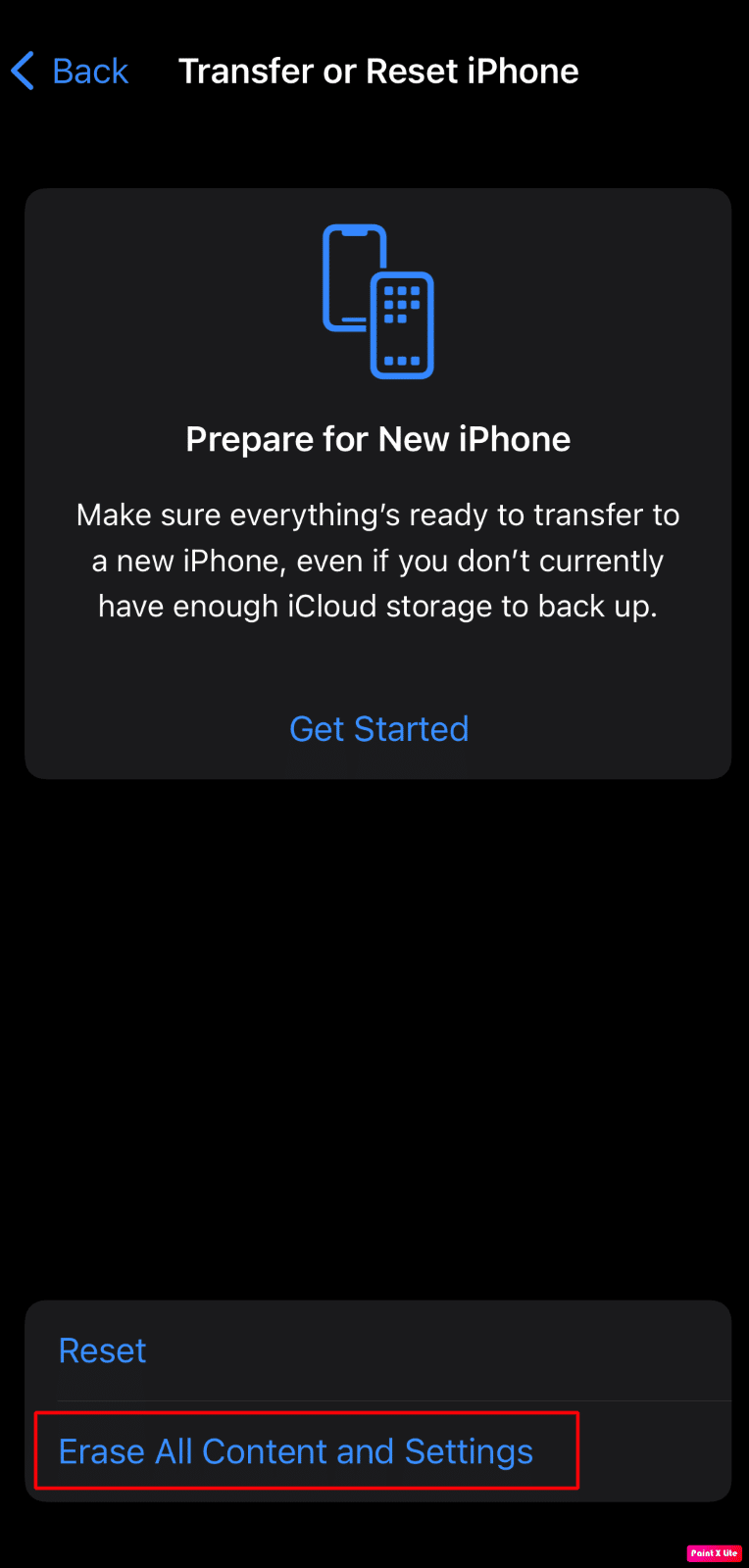
Methode 10: Hardwareprobleme beheben
Wenn Sie alle anderen Methoden ausprobiert haben und das Problem mit dem Flackern und dem Nichtreagieren des iPhone-Bildschirms immer noch nicht beheben können, könnte Ihre iPhone-Hardware das Problem sein . Wenn die Garantie Ihres iPhones abgelaufen ist, können Sie die unten aufgeführten Schritte ausführen, um Ihr Problem zu beheben. Wenn Sie die Garantie noch haben, können Sie Ihr Telefon zurückgeben.
1. Entstauben und reinigen Sie Ihren iPhone -Bildschirm , der möglicherweise das Problem mit der Anzeige und dem Nichtreagieren verursacht.
2. Versuchen Sie, den beschädigten LCD-Bildschirm zu ersetzen, da dies zu flackernden und nicht reagierenden Bildschirmproblemen führt.
Hinweis : Wir empfehlen Ihnen, sich für den Austausch des Bildschirms an professionelle Hilfe zu wenden, um weitere Schäden zu vermeiden. Besuchen Sie die Apple-Reparaturseite, um mehr zu erfahren.
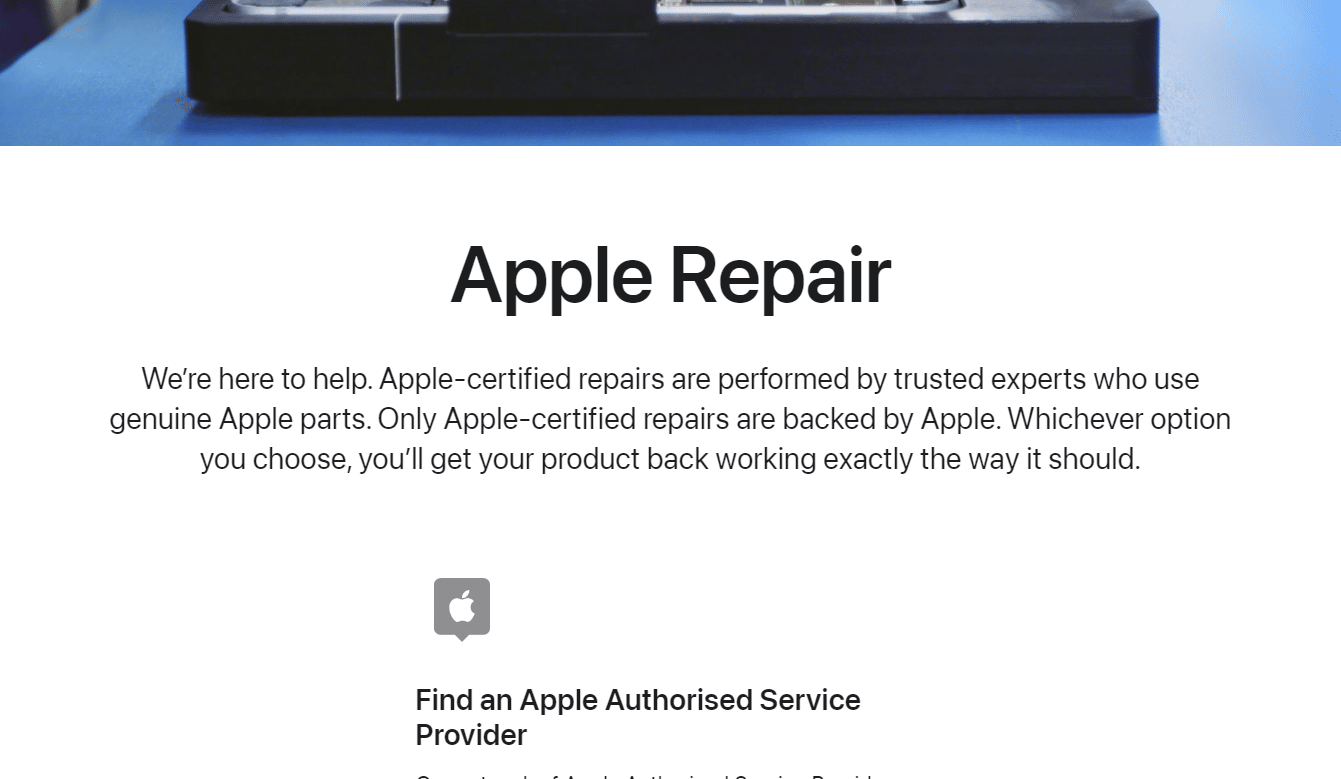
Empfohlen :
- So stellen Sie gelöschte Kommentare auf Instagram wieder her
- So reparieren Sie Ghost Touch auf dem iPhone 11
- So beheben Sie einen schwarzen Fleck auf dem iPhone-Bildschirm
- Wie viel kostet es, einen zerbrochenen Telefonbildschirm auf Android zu reparieren?
Wir hoffen, dass Sie erfahren haben, wie Sie das Flackern und Nichtreagieren des iPhone-Bildschirms und das Flackern des iPhone-Bildschirms nach dem Herunterfallen beheben können . Zögern Sie nicht, uns mit Ihren Fragen und Vorschlägen über den Kommentarbereich unten zu kontaktieren. Teilen Sie uns auch mit, worüber Sie als Nächstes erfahren möchten.
